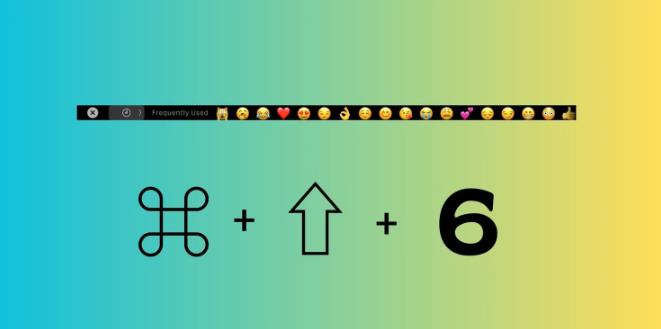由于 MacBook Pro的屏幕较小,很多人会外接显示器,做为主屏幕的扩展,而一部份人喜欢将外接显示器做为主屏幕,而将 MacBook的屏幕做为副屏,平时可以将视频啥的拖在副屏上。
如何在下MacBook将外接屏幕设置为主屏幕呢?小编一步一步来教你。
解决方法
1、打开「系统偏好设置」,再打开「显示器」
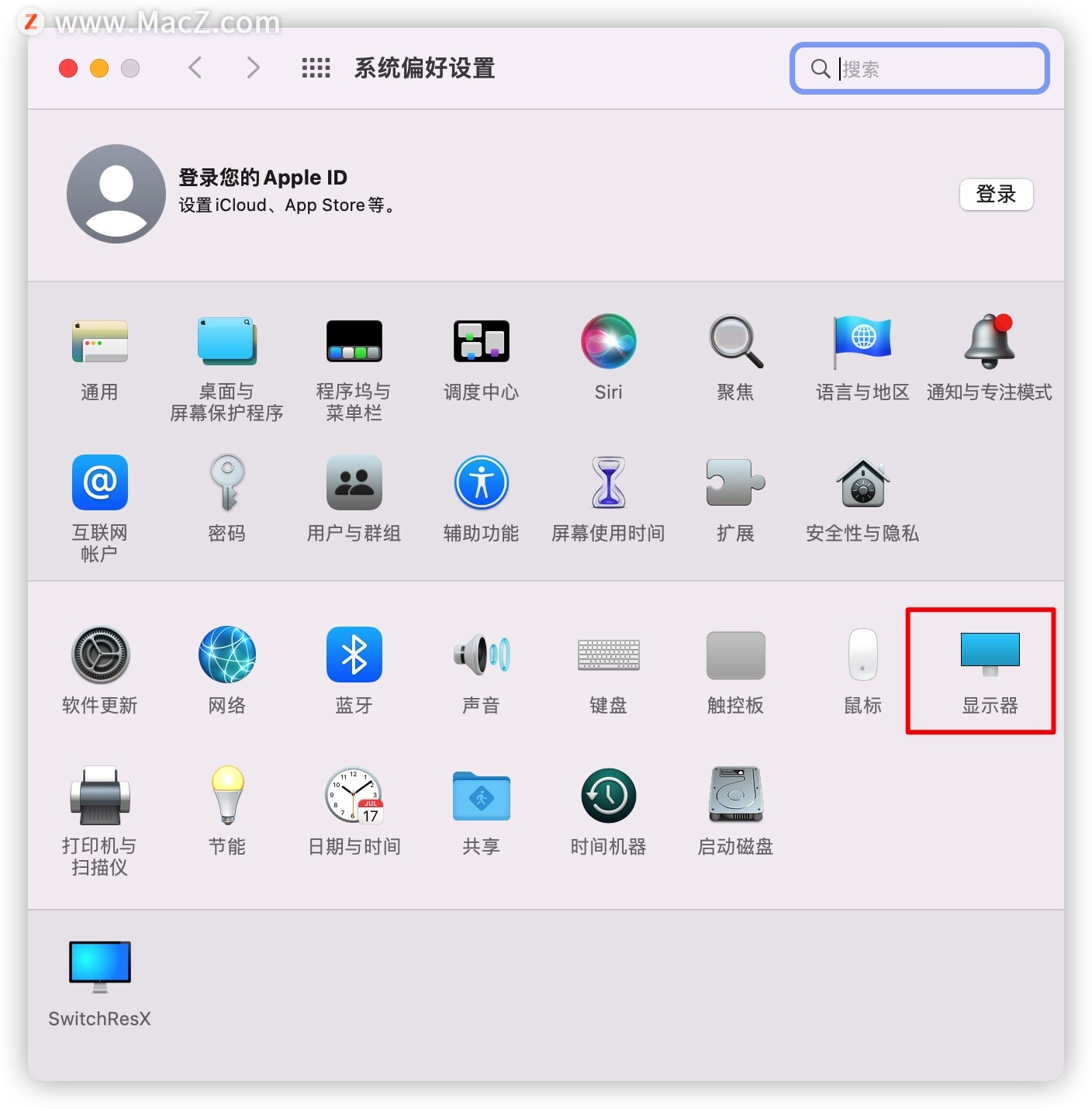
2、上方选项卡点击「排列」,然后下方两个显示器上,找到上方有白条的个,拖动白条到另一个显示器上,将切换主屏幕所在。
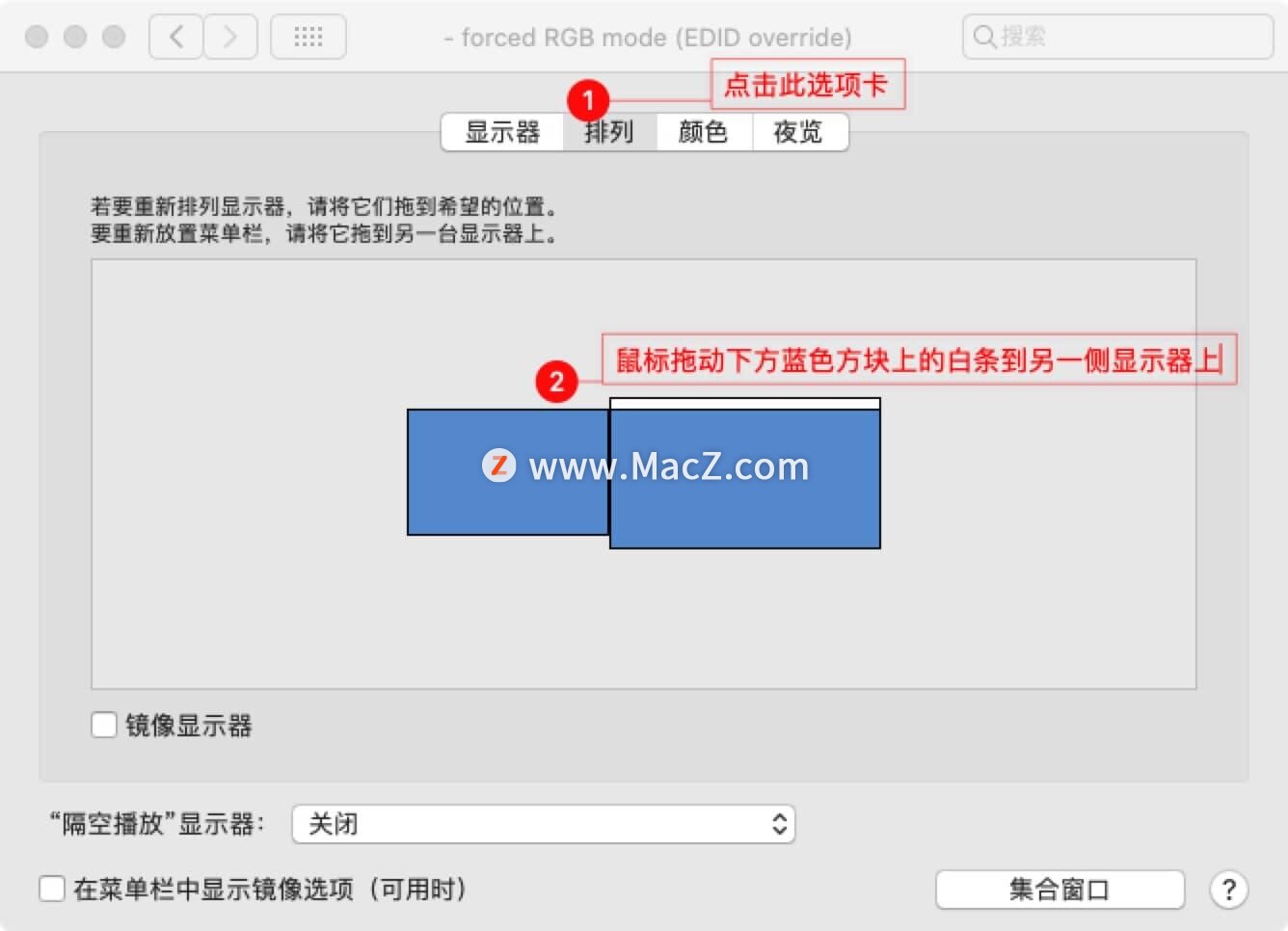
3、此项设置是会保存的,即使断开屏幕,下次连接时也将自动设置此屏幕为主屏。
以上就是MacBook Pro如何将外接屏幕设置为主屏幕的全部内容啦!想进一步学习,不妨来我们 ,这个网站,更多Mac设置及使用技巧的教程,还有超多超全的Mac软件可以下载。我们下期见!